So-net モバイル LTE の SIM カード挿入 / 接続設定方法を知りたい(iPhone 6 / iPhone 6 Plus (ドコモ販売版 / SIMフリー版))
ここでは、iOS 8.0 / 8.1 搭載の iPhone 6 (ドコモ販売版 / SIMフリー版) および iPhone 6 Plus (ドコモ販売版 / SIMフリー版) を用いて、インターネット接続設定をおこなう方法をご案内しております。
※本ページは iPhone 6 / iPhone 6 Plus を用いて接続設定方法を説明しておりますが、iPhone 7 / iPhone 7 Plus、iPhone 8 / iPhone 8 Plus、iPhone X / iPhone 11 においても同様の手順で設定をおこなえます。- 本機器は「nano SIM」をお申し込みの場合のみご利用いただけます。
- So-net モバイル LTE の接続設定をおこなうには、Wi-Fi でインターネットへ接続されている必要があります。接続状況をご確認ください。
iPhone 6 / iPhone 6 Plus の SIM カード挿入 / 接続設定方法は、以下のとおりとなります。
手順に沿って設定をおこなってください。
【注意】サービスをご利用中のお客さまが iPhone の OS を iOS 9 へバージョンアップする際の注意点につきましては、下記のページをご確認ください。
iOS 9 リリースに伴うモバイルサービスの対応についてネットワーク接続の設定方法
1/5 SIM カードを挿入します
下記の手順で SIM カードを端末に取り付けます。
- 機器の電源をオフにし、本体右側面の SIM カードトレイの穴に専用工具の先を入れて押し込みます。
- トレイを引き出します。
- 切り欠き部分の位置をあわせ、SIM カードの IC チップの面 (金色の面) を下にして、SIM カードをトレイに乗せます。
- トレイを元の位置に戻し、奥までしっかり入れます。
SIM カードを挿入しましたら、機器の電源をオンにし、起動します。
なお、音声プランをご利用のお客さまは SIM カードを機器に取り付けた時点で音声通話がご利用いただけるようになりますので、あわせて電話の発着信をお試しください。
音声通話ができない場合は、下記のページをご確認ください。
So-net モバイル LTE のよくあるご質問2/5 起動しましたら、APN構成プロファイルをダウンロードします
iPhone 6 / iPhone 6 Plus が Wi-Fi でインターネットに接続されていることを確認し、iPhone 6 / iPhone 6 Plus より本ページへアクセスしていただき、下記より APN構成プロファイルをダウンロードしてください。
※ 下記のダウンロードページの URL へ直接アクセスしていただくことでもダウンロード可能です。
ダウンロードが完了しましたら、ステップ 3 へお進みください。
【注意】- APN構成プロファイルは So-net で作成、検証したものを提供していますが、その動作を保証するものではありません。
- OS のバージョンや端末の状態により、動作が不安定になる場合がありますのでご注意ください。
-
OS のバージョンによっては、APN構成プロファイルをインストールした状態でリセットをおこなうと、端末が起動しなくなる場合がある事を確認しております。
リセットをおこなう場合は、先に APN構成プロファイルをアンインストールしてください。
また、リセットをおこなう前に、iPhone のバックアップをすることをおすすめいたします。
APN構成プロファイルのアンインストール手順については、下記のページをご確認ください。
APN構成プロファイルのアンインストール方法を知りたい(iOS 8.1 (iPhone))3/5「プロファイル」の画面で、「インストール」を選択し、「承諾」の画面で「次へ」を選択します
【下記の画面が表示された場合】
「未署名のプロファイル」の画面が表示された場合は、「インストール」を選択してください。
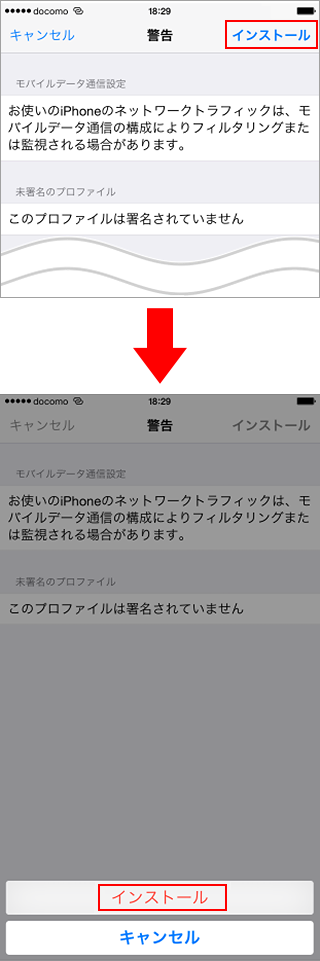
4/5「インストール完了」の画面で、「完了」を選択します
「完了」の選択後、ホーム画面に戻り、「設定」画面を表示のうえ、「モバイルデータ通信」を選択します
5/5「モバイルデータ通信」の画面で、以下のように設定します
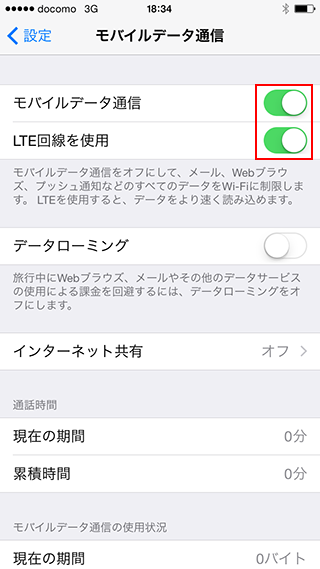
- 「モバイルデータ通信」: オン
- 「LTE回線を使用」: オン
以上でネットワーク接続の設定は完了です。
本体のホームボタンを押してホーム画面に戻り、Wi-Fi でのインターネット接続をオフにしてから、任意の Web ページへのアクセスをお試しください。
インターネットへの接続ができない場合は、下記のページをご確認ください。
So-net モバイル LTE の接続ができない
また、テザリングをご利用される場合は、引き続き テザリングの設定 をおこなってください。テザリングの設定方法
1/3 「モバイルデータ通信」の画面で、「設定」を選択します
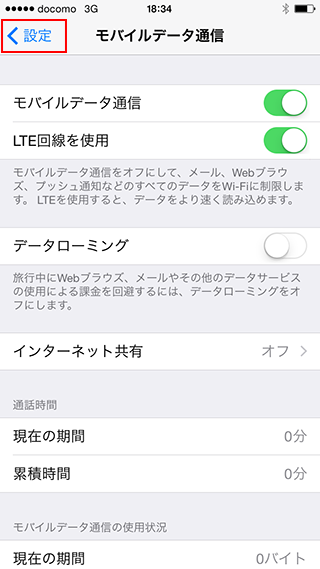
2/3 「設定」の画面で、「インターネット共有」を選択します
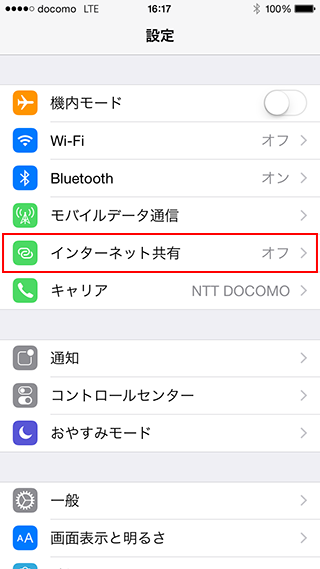
3/3 「インターネット共有」の画面で、以下のように設定します
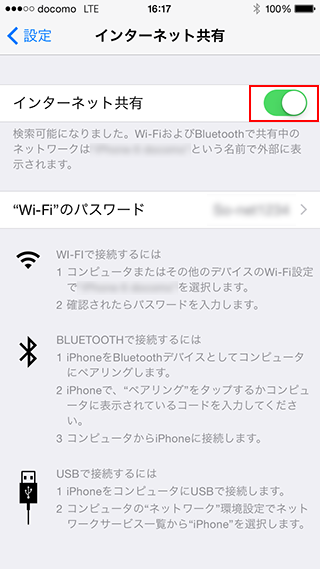
- 「インターネット共有」: オン
【「Wi-Fiはオフです」と表示された場合】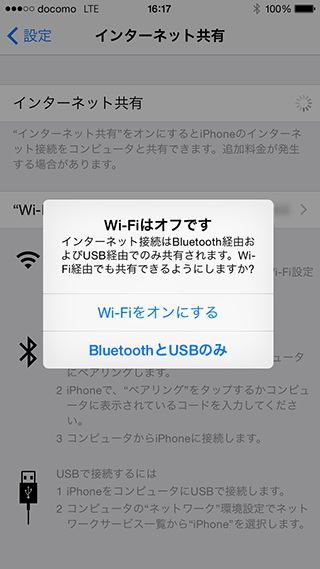
「インターネット共有」をオンにする際に Wi-Fi の機能がオフになっていると上記のような画面が表示されます。
Wi-Fi を使用してテザリング接続をおこなう場合は「Wi-Fiをオンにする」を選択してください。
Bluetooth と USB のみを使用する場合は、「BluetoothとUSBのみ」を選択してください。
以上でテザリング接続の設定は完了です。




